Ret din mail på iPhone
Per 18/10 er AWORKs webmail rykket over i et nyt system. Dette betyder ændringer i mailopsætningen og kan resultere i at din nuværende konto skal tilpasses for at den virker på din iPhone:
1. Klik på "indstillinger" og klik på "Mail"
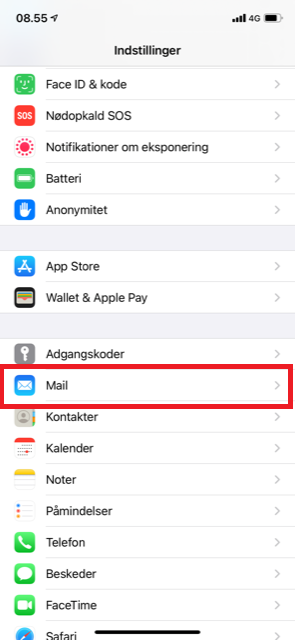
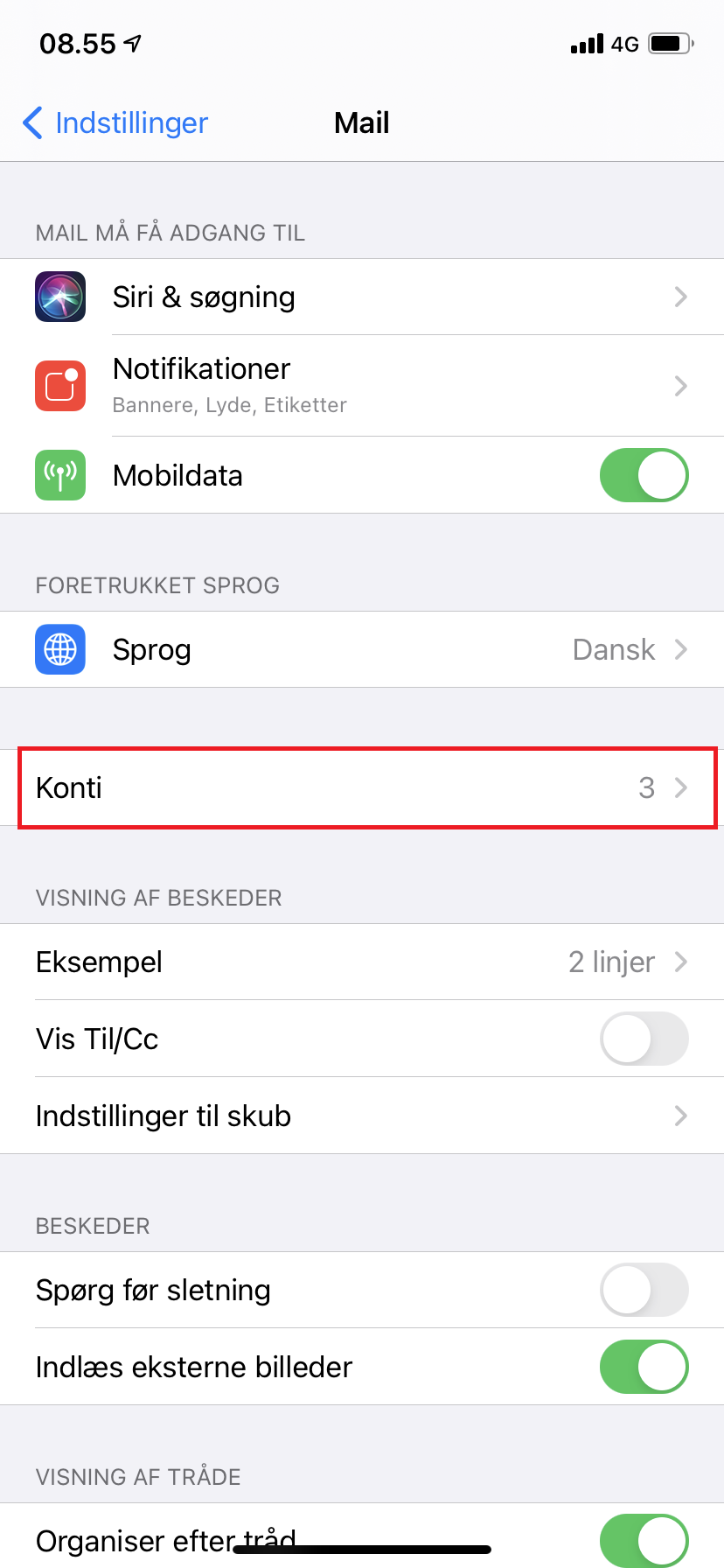
1. Klik på "indstillinger" og klik på "Mail"
2. Klik på konti
3. Vælg nu den konto som du vil redigere i i oversigten
4. Klik på feltet med din e-mail adresse
5. I feltet "Værtsnavn" under "Indgående mail server" skriver du: mail.awork.dk (udfyld brugernavn og adgangskoden, hvis ikke allerede udfyldt)
6. Klik på "SMTP" under "Udgående mail server"
7. Klik på feltet "Primær server"
8. I feltet "Værtsnavn" under "Udgående mail server" skriver du: mail.awork.dk (udfyld brugernavn og adgangskoden, hvis ikke allerede udfyldt. Flueben i "Brug SSL". )
9. Klik på "OK"
10. Klik på "Konti" for at gå tilbage
11. Klik på "OK"
Hvis du får flueben hele vejen ned er din konto nu korrekt opsat.
4. Klik på feltet med din e-mail adresse
5. I feltet "Værtsnavn" under "Indgående mail server" skriver du: mail.awork.dk (udfyld brugernavn og adgangskoden, hvis ikke allerede udfyldt)
6. Klik på "SMTP" under "Udgående mail server"
7. Klik på feltet "Primær server"
8. I feltet "Værtsnavn" under "Udgående mail server" skriver du: mail.awork.dk (udfyld brugernavn og adgangskoden, hvis ikke allerede udfyldt. Flueben i "Brug SSL". )
9. Klik på "OK"
10. Klik på "Konti" for at gå tilbage
11. Klik på "OK"
Hvis du får flueben hele vejen ned er din konto nu korrekt opsat.
Related Articles
Opsætning af mail på iPhone
Trin 1 Gå til "Indstillinger" og klik på "Mail Trin 2 Klik på "Konti" Trin 3 Klik nu på "Tilføj konto" Trin 4 Vælg nu "Anden" over listen af emailservices Trin 5 Vælg "Tilføj e-mailkonto" Trin 6 Udfyld "Navn" (navnet som modtagere vil se når du ...Hvordan retter du din mail på iPhone eller iPad
Du kan rette dette ved at gøre følgende: 1. På din enhed vælg "Indstillinger" 2. Under "Indstillinger" vælger du "Mail" 3. Under "Mail" vælger du "Konti" 4. Vælg din AWORK mailkonto på listen over konti 5. I dine kontoindstillinger under "Server til ...Opsæt Exchange mailkonti på iPhone
Exchange opsætning Hvis du har købt en løsning af AWORK som indeholder Office365 med Exchange skal du benytte følgende opsætning: Tryk på indstillinger på din iPhone eller iPad Tryk på Adgangskoder & Konti Under konti, tryk på Tilføj konto Tryk ...Sådan ser du alle dine mail-adresser i AWORK Mail Portal
Denne vejledning er til dig som har adgang til alle jeres mail-adresser i AWORK Mail Portal. Hvis du ikke har det, og du er ejer / administrator af mail-adresser hos din / jeres virksomhed, så tag kontakt til web-support@awork.dk for at få adgang. ...Tilføj e-mailkonti i Mail på Mac
Disse instruktion er lavet udfra MacOS 14, Så vi kan ikke garantere at de virker med senere eller tidligere versioner. Trin 1 Åbn Apple Mail og vælg “Add Other Mail Account”/“Tilføj anden email konto”. Trin 2 Angiv dit fulde navn, din e-mail-adresse, ...